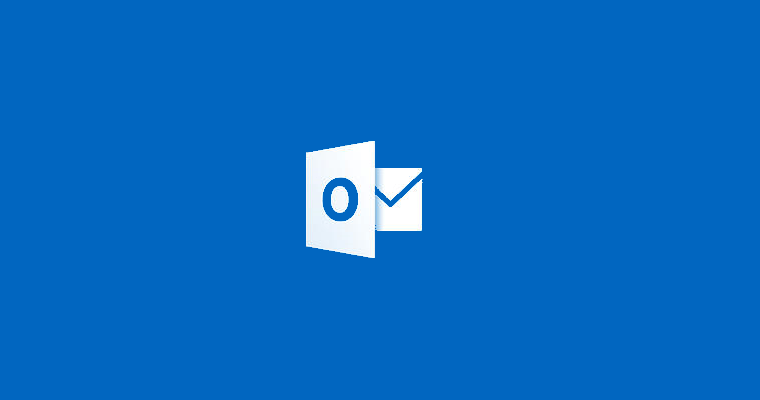Los problemas de red pueden impedir que el audio funcione
- El traductor de Bing, que no tiene una opción de descarga de audio o audio, impide que los usuarios escuchen pronunciaciones de palabras o transcripciones verbales.
- Puede ocurrir debido a cookies y cachés corruptos del navegador o problemas con los servidores de Microsoft.
- Borrar el caché y las cookies de su navegador y actualizarlo a las últimas versiones puede ayudar a solucionar este problema.

- Fácil migración: use el asistente de Opera para transferir datos existentes, como marcadores, contraseñas, etc.
- Optimiza el uso de recursos: tu memoria RAM se usa de manera más eficiente que en otros navegadores
- Privacidad mejorada: VPN gratuita e ilimitada integrada
- Sin anuncios: el bloqueador de anuncios incorporado acelera la carga de páginas y protege contra la minería de datos
- Compatible con juegos: Opera GX es el primer y mejor navegador para juegos
- Descargar Ópera
Bing Traductor le permite traducir conversaciones, voz y texto y escuchar sus traducciones de audio. Sin embargo, los usuarios informan que Bing Traductor ya no tiene audio, lo que significa que no pueden escuchar la pronunciación de las palabras. Por lo tanto, este artículo discutirá cómo solucionar el problema y recuperar el audio.
Además, tenemos un artículo detallado sobre algunos de los mejor software de transcripción de MP3 a partituras puede descargar en su PC.
¿Qué hace que Bing Traductor no tenga audio?
Muchos factores pueden hacer que el traductor de Bing no tenga audio. Algunos notables son:
- Cookies y caché del navegador – El navegador guarda cookies y caché para ayudar a cargar sitios web y aplicaciones web más rápido. Sin embargo, pueden corromperse si se mantienen durante mucho tiempo y hacer que el navegador no funcione correctamente. Por lo tanto, es posible que Bing Translator no tenga audio si las cookies y los cachés del navegador están bloqueando su funcionalidad.
- Problemas con los servidores de Microsoft – Dado que Bing Traductor es una aplicación de Microsoft, puede verse afectado por cualquier problema que pueda surgir en el servidor de Microsoft. Puede ser que el servidor esté en una sesión de mantenimiento o que esté caído, lo que imposibilita que Bing Translator interactúe con él.
- Problemas de conexión de red – Los problemas relacionados con la red, como la congestión de la red, pueden causar problemas con el funcionamiento del navegador. Puede evitar que cargue páginas web por completo, lo que hace que la función de audio no esté disponible o falte.
- Navegador obsoleto – Los usuarios que se quejan de que Bing Traductor ya no tiene descarga de audio probablemente experimenten el problema debido a un navegador obsoleto. El navegador no puede acceder a actualizaciones como parches para errores que infectan la versión actual.
Sin embargo, puede solucionar el problema siguiendo los pasos de solución de problemas que discutiremos a medida que avanzamos en el artículo.
¿Qué puedo hacer para recuperar el audio del traductor de Bing?
Antes de continuar con cualquier paso avanzado, le recomendamos que realice lo siguiente:
- Cierra y vuelve a abrir el navegador.
- Consulte la página web de Bing Translator si funciona.
- Solucionar problemas de red en tu ordenador.
- Reinicie su PC en modo seguro, luego inicie su navegador para ver si el audio está disponible.
- Cambiar a otro navegador: consulte nuestra guía detallada sobre el mejores navegadores para descargar en tu computadora
- Verifique los servidores de Microsoft: si hay un problema con el servidor de Microsoft, tendrá que esperar hasta que se resuelva antes de poder usar la función de audio en Bing Traductor.
Si no puede solucionar el problema, continúe con las soluciones a continuación:
1. Actualiza tu navegador
- Lanzar el Google Chrome navegador en su PC, luego haga clic en tres puntos para abrir el Menú E ir a Ajustes.

- Haga clic en Acerca de cromo. Haga clic en Actualizar Google Chrome. Si hay una actualización disponible, se actualizará automáticamente.

La actualización del navegador corregirá los errores que causan que el Traductor de Bing no funcione correctamente e instalará las funciones más recientes para mejorar el rendimiento de su aplicación web.
2. Limpia la memoria caché y las cookies de tu navegador
- Lanzar el Google Chrome navegador en su PC, luego haga clic en tres puntos para abrir el Menú. Ir a Más herramientas y haga clic Eliminar datos de navegación.

- Escoge un intervalo de tiempo y seleccione Todo el tiempo para borrar todo. Marque las casillas para Cookies, otros datos del sitio, y Imágenes y archivos en caché, luego haga clic Borrar datos.

- Reinicie su navegador y compruebe si el audio está disponible en Bing Traductor.
Borrar los cachés y las cookies de su navegador eliminará los archivos corruptos que impiden su rendimiento.
- Cómo habilitar el modo Internet Explorer (IE) en Microsoft Edge
- Cómo arreglar el nuevo código de error de Bing E010006
- ¿Microsoft Edge no se actualiza? Cómo forzarlo manualmente
- Código de error de Bing Chat AI E010007: 3 formas de solucionarlo
- Bing AI vs Bard AI: uno es mucho mejor en su trabajo
3. Deshabilitar extensiones del navegador
- Abre el Google Chrome navegador en su PC, luego haga clic en tres puntos para abrir el Menú. Navegar a Más herramientas y luego haga clic en Extensiones.

- Deshabilite todas las extensiones desactivando el interruptor para cada una.

- Reinicie su navegador y verifique si el problema del traductor de Bing persiste.
Habilite sus extensiones de Chrome una tras otra para encontrar la defectuosa.
En conclusión, tenemos otro artículo sobre qué hacer si te encuentras algo salió mal error en Bing y formas de resolverlo.
Si tiene más preguntas o sugerencias, por favor déjelas en la sección de comentarios.
¿Sigues teniendo problemas? Solucionarlos con esta herramienta:
PATROCINADO
Si los consejos anteriores no han resuelto su problema, su PC puede experimentar problemas más profundos de Windows. Nosotros recomendamos descargando esta herramienta de reparación de PC (calificado como Excelente en TrustPilot.com) para abordarlos fácilmente. Después de la instalación, simplemente haga clic en el Iniciar escaneo botón y luego presione Repara todo.